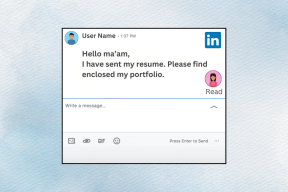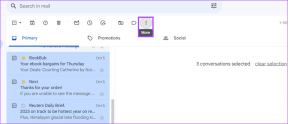4 nejlepší způsoby, jak odeslat PDF z iPhone na Android
Různé / / November 29, 2021
Apple Airdrop funguje jako kouzlo pro přenos souborů mezi zařízeními Apple. Ale sdílení soubory z iOS na Android může být problém. Jako uživatel iPhonu obvykle posíláte soubor PDF ostatním uživatelům Apple prostřednictvím iMessage. Ale když se pokusíte udělat totéž s uživatelem Android, nebude to fungovat. Určitě vás zajímá, jak sdílet soubory PDF z iPhone na Android. Zde jsou 4 různé způsoby, jak na to.

Následující metody budou fungovat ve všech situacích, tj. bez ohledu na to, zda je uživatel Android blízko nebo daleko. Některé aplikace mohou být nainstalovány v telefonu, zatímco jiné si budete muset stáhnout. Pokud stažení aplikace nezní jako dobrý nápad, máme také alternativní možnost.
Ukážeme vám čtyři různé způsoby, jak odeslat PDF z iPhone do telefonů nebo tabletů Android.
1. Používání chatovacích aplikací
Nejoblíbenější aplikace pro rychlé zasílání zpráv, které fungují na všech platformách, podporují sdílení souborů. Můžete je použít k přenosu PDF z iPhone do Androidu. Některé z chatovacích aplikací, které lze použít, jsou WhatsApp, Telegram, Slack atd.
Podívejme se, jak tyto aplikace používat.
Jak odesílat soubory PDF z WhatsApp
Krok 1: Spusťte WhatsApp na vašem iPhone.
Krok 2: Otevřete kontakt, se kterým chcete soubor sdílet. Klepněte na ikonu přidat (+) v levém dolním rohu. Vyberte dokument ze seznamu.


Krok 3: Přejděte do složky obsahující vaše PDF pomocí možnosti Procházet. Klepnutím na soubor PDF jej vyberte.
Krok 4: Zobrazí se vám náhled souboru PDF. Klepněte na Odeslat.
Spropitné: V případě, že jste omylem odeslali špatný soubor, můžete zrušte jeho odeslání na WhatsApp.

Také na Guiding Tech
Jak odesílat soubory PDF z telegramu
Krok 1: Spusťte aplikaci Telegram a otevřete kontakt.
Krok 2: Klepněte na ikonu přílohy ve spodní části. Z nabídky vyberte Soubor.


Krok 3: Vyberte iCloud Drive. Přejděte na soubor PDF a klepnutím na něj jej odešlete.


Profesionální tip: Zjistit jak se Telegram liší od Discordu a který použít.
2. Používejte webové nástroje pro sdílení souborů
K přenosu souborů PDF z iPhone do Androidu můžete také použít webové nástroje pro sdílení, jako je Snapdrop a Sharedrop. Jsou podobné Apple Airdrop, ale fungují napříč platformami pomocí libovolného prohlížeče. Na iPhonu klepněte na avatar nebo jméno telefonu Android a z nabídky vyberte Procházet.
Otevřete ShareDrop
Otevřete Snapdrop
Podívejme se na kroky k přenosu souborů PDF pomocí ShareDrop.
Krok 1: Otevřete web ShareDrop na svém iPhonu a Androidu z libovolného prohlížeče.
Krok 2: Uvidíte jména lidí připojených ke stejné síti Wi-Fi. Na iPhonu klepněte na avatar nebo jméno svého telefonu Android a z nabídky vyberte Procházet.

Krok 3: Najděte soubor PDF, který chcete odeslat, a klepněte na něj. Odesílatel i příjemce budou požádáni o potvrzení, zda chtějí odesílat a přijímat. Přijměte potvrzení a vaše PDF bude odesláno do vašeho telefonu Android.
Poznámka: V případě, že odesílání souborů PDF přímým klepnutím na avatara nefunguje, klepněte na ikonu přidat (+) nahoře. Naskenujte QR kód ze svého telefonu Android a poté odešlete PDF z iPhone do Androidu.
3. Používejte služby cloudového úložiště
Služby cloudového úložiště, jako je Disk Google, Dropbox atd., se také mohou hodit k odesílání PDF do Androidu z vašeho iPhone. Musíte nahrát svůj PDF do cloudové služby a poté sdílet odkaz s uživatelem Androidu. Případně, pokud sdílíte osobní zařízení, můžete se přihlásit ke svému účtu ve stejné službě na svém telefonu Android. Vaše PDF se magicky objeví. Můžete jej použít přímo nebo si jej stáhnout do telefonu.
Zde je návod, jak provést celý postup prostřednictvím Disku Google.
Krok 1: Spusťte na svém iPhonu Disk Google.
Krok 2: Klepněte na ikonu přidat (+) ve spodní části. Vyberte Nahrát a poté Procházet.
Krok 3: Přejděte do složky obsahující váš soubor PDF a klepnutím jej nahrajte na Disk Google.

Krok 4: Po přidání na Disk Google klepněte na ikonu tří teček vedle souboru PDF na Disku a vyberte Kopírovat odkaz. Vložte a odešlete odkaz uživateli systému Android.
Poznámka: Číst o Oprávnění ke sdílení Disku Google před sdílením souborů. A co se stane, když odešlete odkaz na Disk Google.

Také na Guiding Tech
4. Používejte aplikace pro čtení elektronických knih
Pokud chceš sdílet e-knihu ve formátu PDF s telefonem Android si můžete vzít na pomoc aplikace pro čtení elektronických knih pro různé platformy. Pomohou vám například Knihy Google Play, aplikace Kindle a dokonce i čtečka Adobe Acrobat. Stačí nahrát soubor PDF do aplikace pro čtení elektronických knih z iPhone a otevřít stejnou aplikaci na Androidu. Poté si stáhněte soubor PDF.
Podívejme se, jak používat Adobe Reader k přenosu PDF ze zařízení iOS do Androidu.
Krok 1: Otevřete na svém iPhonu nebo iPadu aplikaci Soubory.
Krok 2: Přejděte do souboru PDF. Klepněte a podržte soubor. Z nabídky vyberte Sdílet.

Krok 3: Z nabídky sdílení vyberte Importovat do Acrobatu.

Krok 4: Po úspěšném přidání otevřete Acrobat Reader na svém telefonu Android. Přihlaste se pomocí stejného účtu, který jste použili na svém iOS zařízení.
Klepněte na ikonu se třemi tečkami vedle souboru PDF v aplikaci Acrobat Reader a vyberte Uložit kopii.


Spropitné: Věděl jsi, že můžeš? k ukládání a označování souborů PDF použijte aplikaci Apple Books na vašem iPhonu a iPadu?
Také na Guiding Tech
Pojďme se přenést
To jsou metody, které používám k přenosu PDF z iPhone do Androidu. Je možné, že jsme vaši osobní oblíbenou metodu přehlédli. Dejte nám vědět v komentářích níže. Podívejte se také na různé způsoby přenášet videa mezi Androidem a iPhonem.
Další: Nevíte si rady, kterou aplikaci na psaní poznámek použít na svém zařízení iOS? Podívejte se na srovnání mezi Apple Notes a Google Keep z dalšího odkazu.